“A lô, ông ơi, giúp tôi cái, sao tôi copy cái file ảnh từ điện thoại sang máy tính mãi không được?”. Chắc hẳn bạn cũng đã từng đau đầu với tình huống dở khóc dở cười này rồi phải không? Yên tâm, bài viết này sẽ “bật mí” cho bạn cách Adb Copy File To Pc đơn giản như đang giỡn, đảm bảo thành công 100%.
 Hình ảnh kết nối điện thoại với máy tính qua cáp USB để copy file
Hình ảnh kết nối điện thoại với máy tính qua cáp USB để copy file
Adb Copy File To Pc Là Gì Mà Thần Thánh Thế?
Nói một cách dễ hiểu, adb (Android Debug Bridge) là một công cụ dòng lệnh cho phép bạn giao tiếp giữa máy tính và thiết bị Android. Nôm na như kiểu bạn đang “nói chuyện” với chiếc điện thoại của mình vậy. Và một trong những “mánh” lợi hại của adb chính là khả năng copy file từ điện thoại sang máy tính và ngược lại một cách nhanh chóng, tiện lợi.
Tại Sao Nên Chọn Adb Copy File To Pc?
Bạn có thể thắc mắc, ngoài adb ra, tôi vẫn còn nhiều cách khác để chuyển file cơ mà? Đúng vậy, nhưng tại sao adb lại được lòng nhiều “game thủ” đến thế?
- Tốc Độ “Siêu Thanh”: Quên đi những ngày tháng chờ đợi mòn mỏi với Bluetooth hay dây cáp lằng nhằng. Adb cho phép bạn chuyển file với tốc độ “ánh sáng”, đặc biệt là khi bạn cần “di chuyển” những “em” file dung lượng khủng.
- “Bảo Bối” Của Lập Trình Viên: Adb là công cụ không thể thiếu của các lập trình viên Android, giúp họ debug ứng dụng, cài đặt phần mềm và “vọc vạch” hệ thống một cách dễ dàng.
- Miễn Phí 100%: Bạn không cần phải tốn một xu nào để sử dụng adb, chỉ cần tải về và cài đặt là xong.
Hướng Dẫn Adb Copy File To Pc Từ A Đến Z
Bước 1: “Hô Biến” Điện Thoại Thành “Lập Trình Viên”
Đầu tiên, bạn cần kích hoạt chế độ nhà phát triển (Developer Options) trên điện thoại. Cách làm rất đơn giản, bạn chỉ cần vào phần “Giới thiệu về điện thoại” (About Phone) trong Cài đặt và nhấn liên tục vào mục “Số hiệu bản dựng” (Build Number) cho đến khi có thông báo bạn đã là nhà phát triển.
Bước 2: “Gỡ Rối” USB Debugging
Sau khi đã kích hoạt chế độ nhà phát triển, bạn vào phần “Tùy chọn nhà phát triển” (Developer Options) và bật “Gỡ lỗi USB” (USB Debugging). Bước này cho phép máy tính của bạn “nhận diện” và “giao tiếp” với điện thoại thông qua adb.
Bước 3: Cài Đặt “Phù Thuỷ” Adb Trên Máy Tính
Bạn có thể tải xuống công cụ nền tảng Android SDK Platform-Tools chứa adb từ trang web chính thức của Google. Sau khi tải xuống, hãy giải nén tệp vào một vị trí dễ nhớ trên máy tính của bạn, ví dụ như ổ đĩa C:.
Bước 4: “Kết Nối” Điện Thoại Với Máy Tính
Sử dụng cáp USB để kết nối điện thoại với máy tính. Lúc này, trên điện thoại sẽ hiện thông báo “Cho phép gỡ lỗi USB” (Allow USB Debugging), bạn hãy chọn “Luôn cho phép từ máy tính này” (Always allow from this computer) và nhấn “OK”.
Bước 5: “Triệu Hồi” Dòng Lệnh (Command Prompt)
Trên máy tính, bạn mở cửa sổ Command Prompt và điều hướng đến thư mục bạn đã giải nén adb.
Bước 6: “Ra Lệnh” Cho Adb
Để copy file từ điện thoại sang máy tính, bạn sử dụng lệnh adb pull. Ví dụ, để copy file ảnh “ảnh_đẹp.jpg” từ thư mục DCIM trên điện thoại sang thư mục “Download” trên máy tính, bạn gõ lệnh sau:
adb pull /sdcard/DCIM/Camera/ảnh_đẹp.jpg C:UsersYourUserNameDownloadsNgược lại, để copy file từ máy tính sang điện thoại, bạn sử dụng lệnh adb push. Ví dụ, để copy file nhạc “bài_hát_hay.mp3” từ thư mục “Music” trên máy tính sang thư mục “Music” trên điện thoại, bạn gõ lệnh sau:
adb push C:UsersYourUserNameMusicbài_hát_hay.mp3 /sdcard/Music/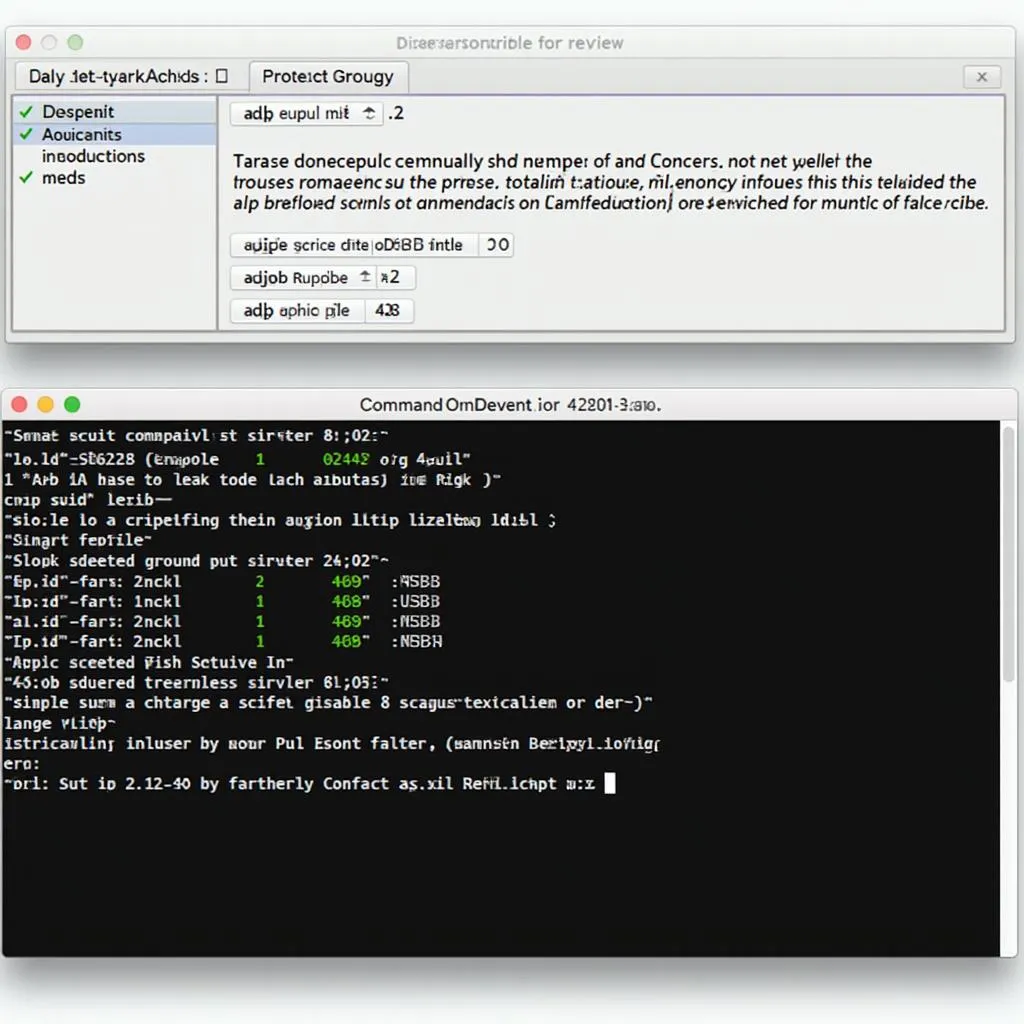 Hình ảnh minh họa cách sử dụng lệnh adb pull và adb push trong Command Prompt
Hình ảnh minh họa cách sử dụng lệnh adb pull và adb push trong Command Prompt
Lưu Ý Khi Sử Dụng Adb Copy File To Pc
- Kiểm Tra Kết Nối: Đảm bảo rằng điện thoại của bạn đã được kết nối với máy tính và chế độ gỡ lỗi USB đã được bật.
- Đường Dẫn Chính Xác: Nhập chính xác đường dẫn đến tệp tin bạn muốn copy trên cả điện thoại và máy tính.
- Không Ngắt Kết Nối: Tránh ngắt kết nối giữa điện thoại và máy tính trong quá trình copy file để tránh bị lỗi hoặc mất dữ liệu.
Kết Luận
Adb copy file to pc là một phương pháp nhanh chóng và hiệu quả để chuyển file giữa điện thoại Android và máy tính. Hy vọng bài viết này đã giúp bạn “nâng cấp” kỹ năng công nghệ của mình.
Nếu bạn gặp bất kỳ khó khăn nào trong quá trình thực hiện, đừng ngần ngại liên hệ với chúng tôi qua Số Điện Thoại: 0372899999, Email: [email protected] Hoặc đến địa chỉ: 233 Cầu Giấy, Hà Nội. Chúng tôi có đội ngũ chăm sóc khách hàng 24/7.
Bạn đã thử adb copy file to pc chưa? Hãy chia sẻ trải nghiệm của bạn ở phần bình luận bên dưới nhé! Đừng quên ghé thăm website “Game PC Máy Tính Giá Rẻ Nhất Hà Nội” để khám phá thêm nhiều thủ thuật công nghệ thú vị khác.